Kuidas kuvada rohkem nööpnõelu või soovitusi Windows 11 menüüs Start
Siit saate teada, kuidas kuvada Windows 11 menüüs Start rohkem nööpnõelu või rohkem soovitusi. Windows 11-l on uhiuus Start-menüü paigutus, mis jaguneb kaheks osaks: kinnitatud rakendused ja soovitused. Viimane kuvab hiljuti avatud faile või rakendusi ja lisaobjekte, mis Windowsi arvates võivad teile kasulikud olla.
Reklaam
Paljud kasutajad peavad Soovitatav osa tüütu ja tarbetu segadusena. Näitamaks, et Microsoft kuulab kasutajate tagasisidet, võtsid Windowsi arendajad kasutusele uue valiku, mis võimaldab kuvada Windows 11 menüüs Start rohkem ikoone.

Märkus. Võimalus kinnitada rohkem rakendusi menüüsse Start on praegu saadaval Windows 11 eelvaateversioonides. Peate oma süsteemi värskendama, et ehitada versioon 22509 või uuem. Praeguse Windows 11 järgu kontrollimiseks vajutage nuppu Võida + R ja sisestage võitja käsk.
Kuva rohkem nööpnõelu Windows 11 menüüs Start
Rohkemate kinnitatud rakenduste kuvamiseks Windows 11 menüüs Start tehke järgmist.
- Vajutage Võida + ma avada Seaded rakendus. Teise võimalusena paremklõpsake menüü Start nuppu ja valige Seaded.
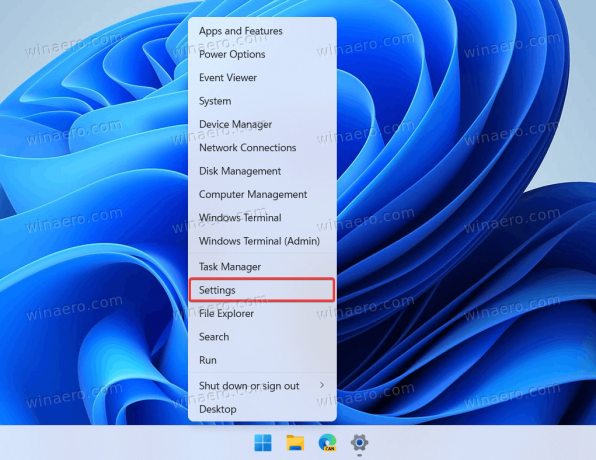
- Mine lehele Isikupärastamine jaotist ja klõpsake Alusta.
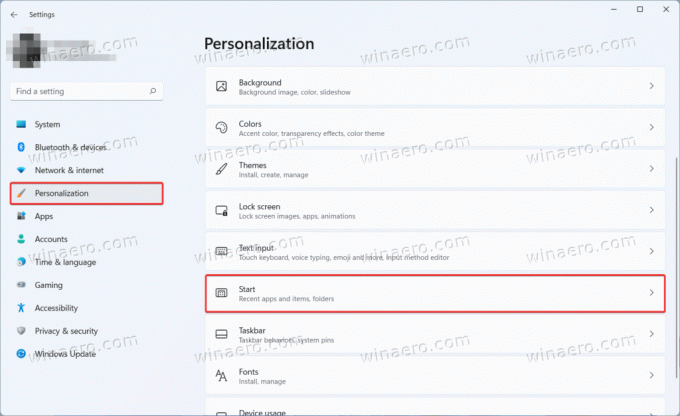
- peal Alusta lehel Isikupärastamine jaotisest leiate kolm Start-menüü paigutust: Rohkem tihvte, Vaikimisi, ja Veel soovitusi. Kui soovite menüüs Start kuvada rohkem ikoone, valige Rohkem tihvte.
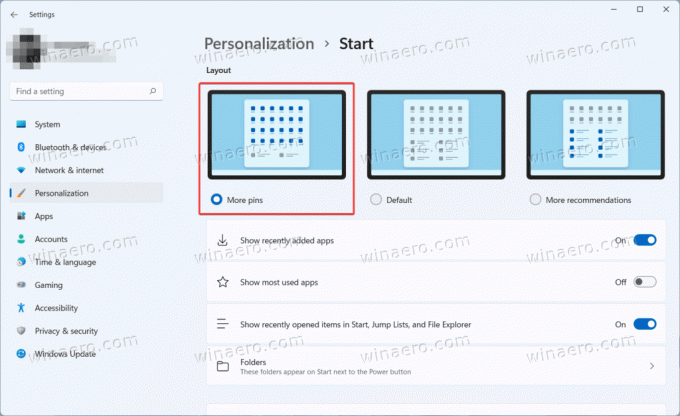
- Sulgege rakendus Seaded.
Sa oled valmis!
Pange tähele, et valik Rohkem tihvte ei eemalda menüüst Start jaotist Soovitatud. Praeguse seisuga Microsoft sellist võimalust ei paku. Siiski saate eemaldage soovitatud hiljutised failid ja rakendused Windows 11 menüüst Start. Pärast seda ei kuvata jaotises Soovitatud rakendusi ega faile ning see jääb tühjaks.
Lõpuks saate panna Windows 11 kuvama rohkem rakendusi menüüs Start, kasutades registriredaktori muudatusi. Lühidalt, näpunäited teevad sama, mis rakendus Seaded, kuid keerulisemal viisil.
Lubage rohkem kinnitatud rakendusi registri menüüs Start
- Vajutage Võida + R ja sisestage
regeditkäsk registriredaktori avamiseks. - Minema
HKEY_CURRENT_USER\Software\Microsoft\Windows\CurrentVersion\Explorer\Advanced. Kopeerige tee ja kleepige see aadressiribale, et sinna kiiremini jõuda. - Otsige üles ja topeltklõpsake seda Start_Layout väärtus akna paremal küljel.
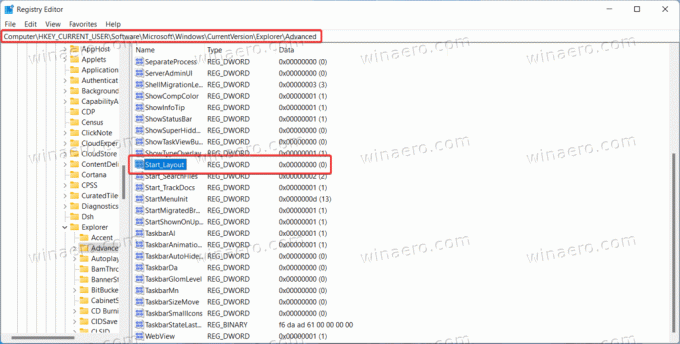
- Muutke väärtuse andmed järgmisele väärtusele.
- 1 = menüü Start, et kuvada rohkem rakendusi.
- 0 = vaikevaade.
- 2 = kuvage rohkem soovitusi menüüs Start.
- Muudatuste salvestamiseks klõpsake nuppu OK. Pole vaja arvutit ega Windows Explorerit taaskäivitada, kuna süsteem rakendab kohe uued väärtused.
Kasutusvalmis REG-failid
Siin on kasutusvalmis registrifailid, mis võimaldavad teil ühe klõpsuga kuvada Windows 11 menüüs Start rohkem rakendusi. Vaikeväärtuste taastamiseks on ka tagasivõtmisfail.
- Selle lingi abil laadige failid alla ZIP-arhiivis.
- Ekstraktige failid mis tahes kausta ja vajadusel deblokeerige.
- Ava
Kuva rohkem rakendusi Windows 11.reg menüüs Startja kinnitage registris tehtud muudatused. - Vaikeväärtuste taastamiseks avage
Menüü Start vaikepaigutuse taastamine operatsioonisüsteemis Windows 11.regfaili. - Kui soovite menüüs Start rohkem soovitusi, kasutage nuppu
Kuva rohkem soovitusi menüüs Start.regfaili.
see on kõik.

